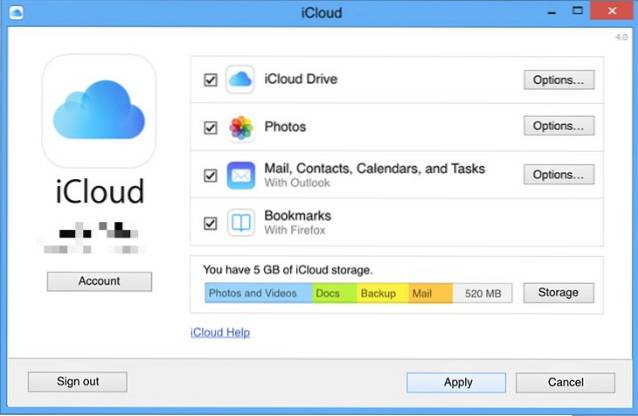Afgezien van het minutieus mooie ontwerp en de hoge bouwkwaliteit, is een van de doorslaggevende factoren waarom iemand voor Apple-producten kiest, de nauwe integratie, niet alleen tussen de hardware en software, maar ook tussen de apparaten. U kunt op uw Mac aan een document werken en het werk voortzetten op uw iPad, of u kunt een app op uw iPhone kopen en deze zal ook beschikbaar zijn voor uw andere iOS-apparaten.
Een element dat een grote rol speelt bij deze naadloze integratie tussen Apple-apparaten is iCloud. Hoewel de service essentieel is om de gebruikerservaring binnen het Apple-ecosysteem te maximaliseren, begrijpt niet iedereen iCloud voldoende om er het beste uit te halen. Veel gebruikers weten niet dat ze hun iCloud-accounts kunnen gebruiken om meer te doen dan alleen hun apparaten activeren.
Welke andere voordelen kunt u krijgen van uw iCloud-account? Laten we onze reis beginnen en erachter komen.
Invoering
Wat is iCloud
In de kern is iCloud een cloudopslag- en cloudcomputerdienst. Het werd gelanceerd in oktober 2011 als de vervanging van Apple's vorige online service genaamd MobileMe.
Met een iCloud-account krijg je een @ icloud.com-e-mailadres en 5 GB gratis online opslag. Je gebruikt de opslag om documenten, foto's en muziek op te slaan; maak ze beschikbaar voor andere apparaten onder hetzelfde account; of deel ze met andere gebruikers. Andere dingen die je met iCloud kunt doen, is de draadloze back-up van iOS-apparaten maken en ondersteunde app-gegevens synchroniseren.
Het account stelt gebruikers ook in staat om hun apparaten te beheren en ze te volgen als de apparaten verloren of gestolen zijn. Het internet staat vol met verhalen over mensen die hun apparaten zijn kwijtgeraakt (hetzij door roekeloosheid, hetzij door diefstal) en deze met behulp van iCloud terug konden halen.
Hoe Apple ID te krijgen en iCloud in te stellen
Een Apple ID krijgen
Voordat u iCloud kunt gebruiken, moet u een Apple ID aanschaffen. Meestal krijgt u er een wanneer u uw Apple-apparaat voor het eerst instelt. U kunt een Apple ID krijgen van:
- elk iOS-apparaat door naar het Instellingen-> iTunes & App Store-> Maak een nieuwe Apple ID aan
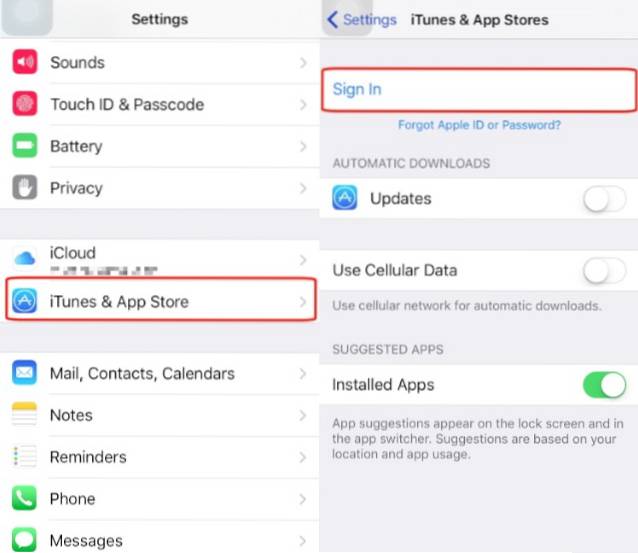
- vanaf een Mac door naar het Systeemvoorkeuren-> Internetaccounts-> iCloud-> Maak Apple ID aan
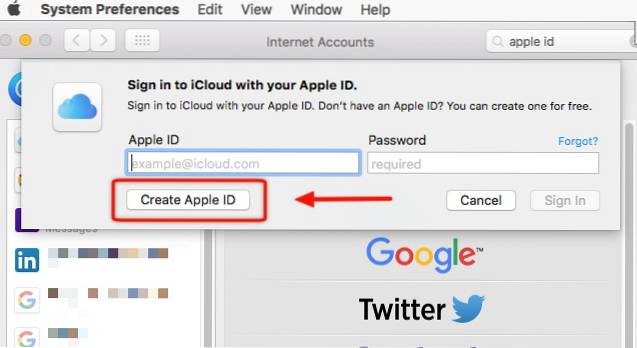
- of rechtstreeks vanuit de Apple ID-website.
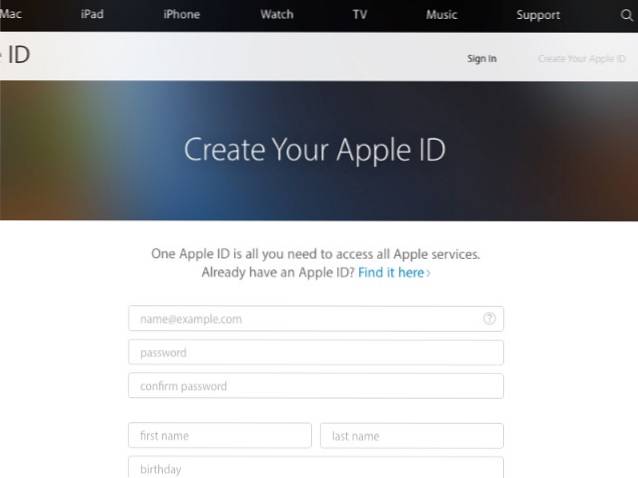
Als u klaar bent, kunt u beginnen met het instellen van uw iCloud-account door deze stappen te volgen:
Opmerking: Voordat u begint met het instellen van uw iCloud-account, moet u ervoor zorgen dat op uw Apple-apparaten de nieuwste versie van het besturingssysteem is geïnstalleerd.
Voor Mac
Ga naar om iCloud op een Mac in te schakelen Systeemvoorkeuren-> iCloud. Voer vervolgens uw Apple ID in en selecteer de iCloud-services die u op het systeem wilt inschakelen.
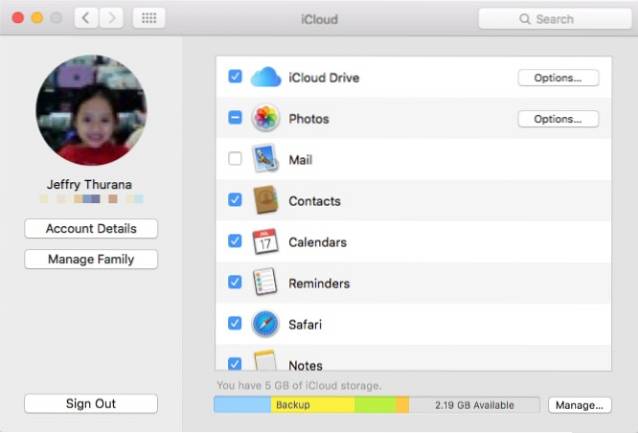
Er zijn andere dingen die u kunt doen via het iCloud-venster. U kunt uw opslagruimte beheren, beslissen welke apps iCloud Drive kunnen gebruiken om een back-up van hun gegevens te maken, iCloud-fotobibliotheek, Mijn fotostream en iCloud-foto delen in- / uitschakelen. De ... gebruiken Beheer familie kunt u gezinsleden die aankopen kunnen doen met uw Apple ID toevoegen of verwijderen, en uw betalingsgegevens beheren.
iPhone en iPad
Wanneer u uw iOS-apparaten voor het eerst instelt, of nadat u uw iOS hebt geüpgraded, wordt u gevraagd om iCloud in te schakelen. Als u het proces de eerste keer overslaat, kunt u dit later doen door te openen Instellingen-> iCloud en voer je Apple ID in.
Als u automatisch alle muziek, apps, boeken en updates wilt downloaden die zijn verkregen op andere Apple-apparaten, kunt u dit doen via Instellingen-> iTunes & App Stores door de knop naast de respectievelijke items in te schakelen.
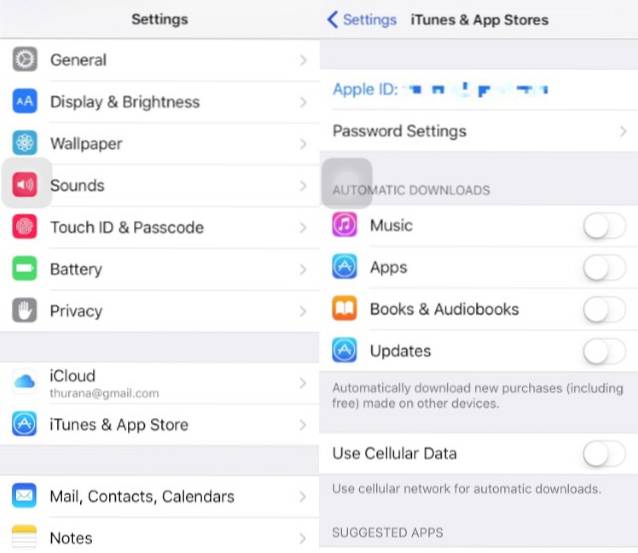
Voor ramen
Dankzij de populariteit van iPhone en iPad worden steeds meer mensen naar het Apple-ecosysteem gelokt. Maar niet elke iOS-gebruiker is ook een Mac-gebruiker. Hoewel u iCloud-accounts natuurlijk native op Mac kunt beheren, kunnen we niet hetzelfde zeggen voor Windows. Daarom biedt Apple Windows-gebruikers een speciale applicatie om iCloud te beheren.
Download en installeer eerst het iCloud-app voor Windows, open vervolgens de app en log in met uw Apple ID. Nadat u bent aangemeld, kunt u de app gebruiken om uw iCloud-account te beheren, vergelijkbaar met hoe u dit op een Mac kunt doen.
Voor Apple TV
Het instellen van iCloud op Apple TV is heel eenvoudig. U hoeft alleen maar uw Apple TV op te starten en uw Apple ID in te voeren, en de machine zal de rest voor u configureren. Vervolgens krijg je toegang tot iCloud Photo Sharing, My Photo Stream, iTunes Match en alle films en tv-programma's die je hebt gekocht in de iTunes Store..
iCloud-functies en -services
Sinds de eerste incarnatie is iCloud uitgegroeid tot een app-suite die uit veel hulpprogramma's bestaat. Hier zijn de functies en services die u kunt gebruiken via uw iCloud-account:
iCloud-schijf
De iCloud Drive is Apple's versie van cloudopslagservices. Vanuit het oogpunt van opslagruimte is iCloud niet de meest genereuze optie die beschikbaar is. Maar de naadloze integratie met andere Apple-services maakt het een waardevol hulpmiddel om te hebben.
U kunt alles wat digitaal is op uw iCloud Drive opslaan, van eenvoudige tekstdocumenten, presentatiebestanden, video's of toepassingsgegevens, en ze zijn beschikbaar op alle apparaten die zijn aangesloten op dezelfde Apple ID. Het betekent dat u uw iPad kunt gebruiken om verder te werken aan een document dat u op uw Mac hebt opgeslagen. Sommige ontwikkelaars hebben zelfs hun apps gebouwd om deze interconnectiviteitseigenschap van iCloud te gebruiken, om hun app-gegevens gesynchroniseerd te houden tussen verschillende Apple-apparaten.
Er is een speciale iCloud Drive-app voor iOS, maar als u vanaf andere apparaten toegang wilt tot uw iCloud Drive-gegevens, kunt u dit doen via iCloud-web. Om een bestand op iCloud Drive op te slaan, kunt u het naar de iCloud Drive-map slepen of het menu Bestand-> Opslaan gebruiken wanneer u het bestand opslaat.
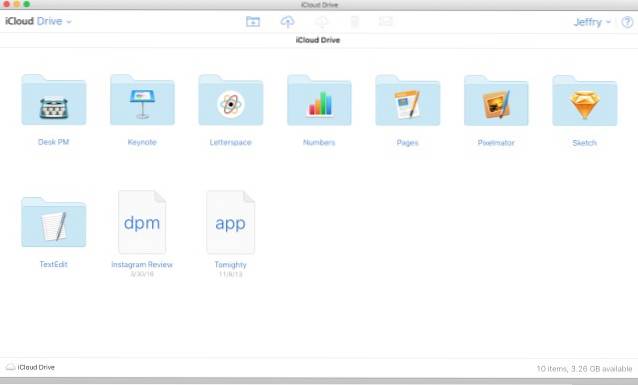
iCloud-foto
Omdat iPhones continu door Flickr worden genomineerd als de meest populaire apparaten om foto's te maken, zou het integreren van fotoopslag- en bewerkingsservices in iCloud een zeer logische stap zijn. Dat is misschien de reden waarom Apple zijn iPhoto-app in iCloud heeft gefuseerd en iCloud Photo heeft gemaakt. Het doel is om gemiddelde gebruikers een probleemloze manier te bieden om een back-up te maken van die onschatbare herinneringen en deze te ordenen, indien nodig lichte bewerkingen uit te voeren, terwijl ze er ook vanaf elk apparaat gemakkelijk toegang toe hebben..
Anders dan de Bibliotheek, iCloud Photo bevat ook Delen voorzien zijn van. Met iCloud Photo Sharing kunnen gebruikers foto's en video's delen met hun vrienden en families, gedeelde albums maken, waar elk uitgenodigd lid zijn foto's en clips kan toevoegen. Gebruikers kunnen hun bibliotheek ook streamen naar ondersteunde apparaten zoals Apple TV, en de collectie laten afdrukken in een prachtig fotoboek.
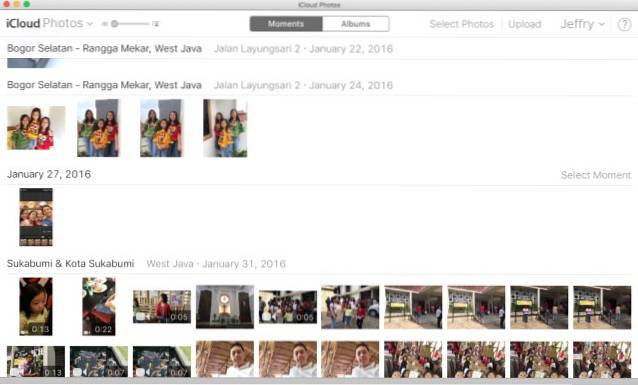
Foto's en video's worden automatisch geordend op datums onder de Momenten tabblad. U kunt inzoomen om de items op datum te bekijken, of uitzoomen om snel door maanden of jaar te bladeren. Als alternatieve organisatiemogelijkheid is er de Albums tabblad. Hier worden uw inzendingen gecategoriseerd op basis van hun type. Er zijn verschillende soorten zoals Alle foto's, selfies, video's, burst, screenshots, en anderen. U kunt ook nieuwe albums maken voor verschillende categorieën. Sommige apps maken hun albums om hun specifieke afbeeldingen te bewaren, zoals rekeningen en kwitanties, opgeslagen foto's van sociale media, resultaten voor fotobewerking, enz..
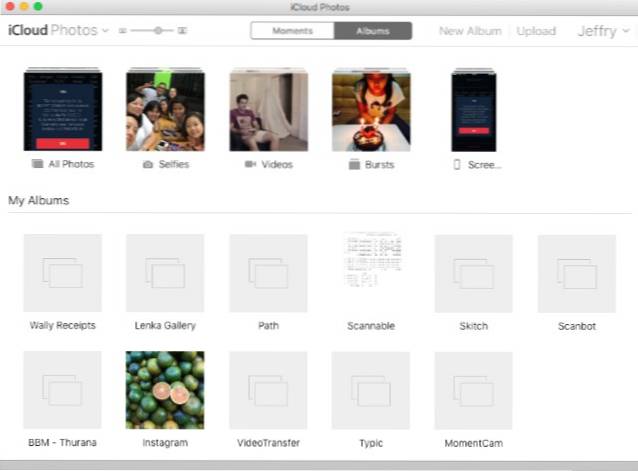
Aangezien de meesten van ons tonnen foto's maken met onze mobiele apparaten, is een ander voordeel van het gebruik van online foto-opslag het gemak van het niet hoeven bewaren van die foto's op het apparaat en zo de opslag van het apparaat vrij te maken. Helaas is dat niet het geval met de zeer beperkte 5 GB gratis iCloud-opslag. Tenzij je kiest voor een groter betaald opslagplan, zit de 5 GB gratis opslagruimte binnen de kortste keren vol met je foto's.
Zoek de iPhone
Naar mijn mening is deze functie misschien wel de coolste van andere iCloud-functies, ook al is de naam een beetje misleidend. Als u de functie iPhone zoeken inschakelt, kunt u de locatie van een of meer van uw apparaten volgen - niet alleen iPhones maar ook Macs en iPads - met een ander apparaat of via de webinterface. U kunt de functie gebruiken om uw zoekgeraakte apparaat in huis te lokaliseren of om de gestolen apparaten op te sporen.
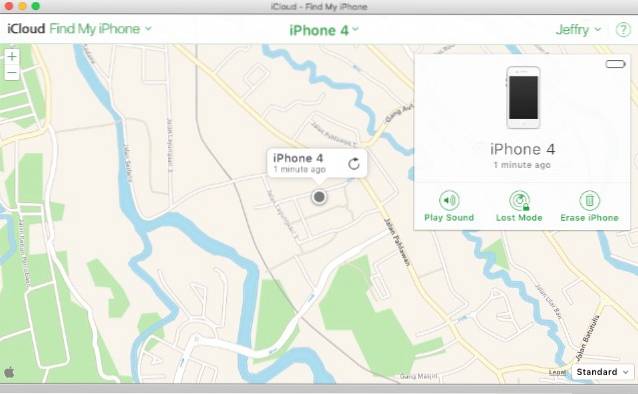
Voordat u de functie kunt gebruiken, moet u het Vind mijn iphone en Locatie delen op het apparaat door naar Instellingen-> iCloud. Vervolgens kunt u de Zoek mijn iPhone-app op het iOS-apparaat openen of de iCloud-webapp op Mac of pc gebruiken om de locatie van uw andere apparaten te bekijken.
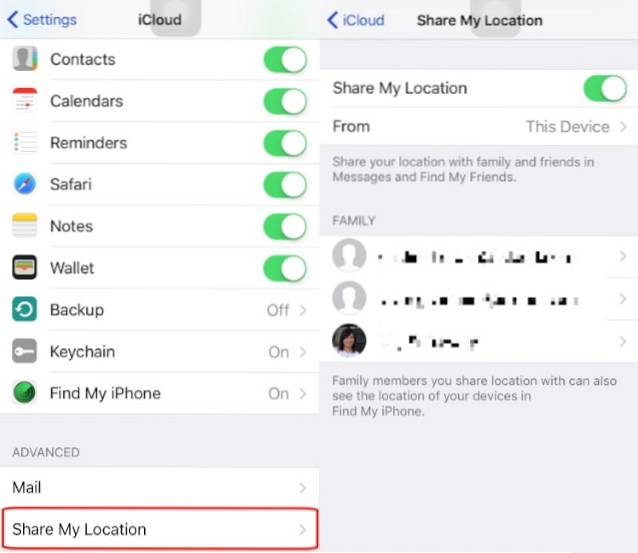
Behalve kijken naar de positie van het apparaat op de kaart, kunt u het externe apparaat ook instellen op Geluid afspelen, zodat u het gemakkelijk kunt vinden, vergrendel het apparaat en geef een bericht weer met de Verloren modus, of Wissen het apparaat volledig, als laatste redmiddel.
Verhalen over hoe de Find iPhone-functie eigenaren van iDevices heeft geholpen te ontdekken dat hun ontbrekende gadgets overal op internet staan en altijd leuk zijn om te lezen. Er zijn zelfs verhalen over hoe een moeder de functie gebruikte om de politie te helpen haar ontvoerde dochter te vinden, of hoe een reddingsteam het vermiste slachtoffer van een auto-ongeluk kon vinden door de iPad van het slachtoffer te volgen..
Er zijn vergelijkbare functies in verschillende besturingssystemen en er zullen er in de toekomst meer volgen, maar tot nu toe is er geen die de krantenkoppen kan halen als Find iPhone.
Familie delen
Het nauw geïntegreerde Apple-ecosysteem zou mensen kunnen wegjagen die liever een meer ‘open’ systeem gebruiken. Aan de andere kant, als een persoon eenmaal een ecosysteem heeft gebruikt, waar elke service naadloos met elkaar samenwerkt, is de kans groot dat het individu zal proberen iedereen in de familie naar het systeem te brengen.
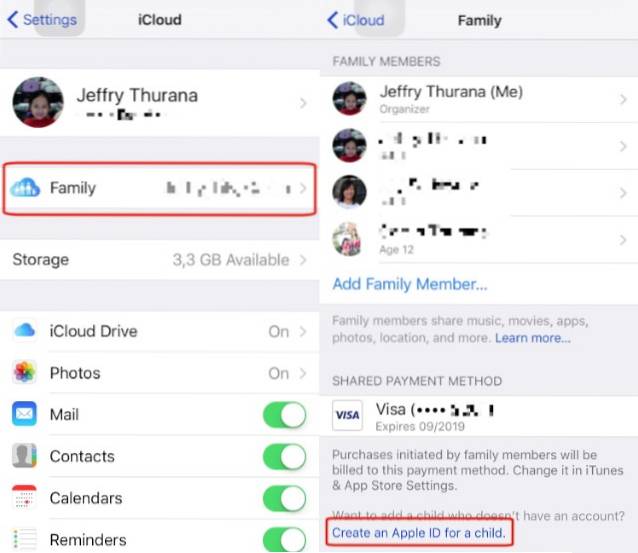
Met Delen met gezin, u kunt eenvoudig andere gezinsleden (tot in totaal 6 personen) toevoegen onder één account. De gezinsleden kunnen aankopen van iTunes, iBooks en App Store delen zonder accounts te delen. Het gezin kan ook één creditcard gebruiken om aankopen te doen; ouders kunnen aankopen van kinderen op afstand goedkeuren (of weigeren), elk lid kan foto's, gezinsagenda en meer delen.
Om een Family Sharing-account in te stellen, moet één persoon (meestal de moeder of de vader) optreden als het hoofd van het gezin en het account vanaf hun apparaat aanmaken. Ga gewoon naar de Instellingen-> iCloud-> Familie en voeg de gezinsleden toe. Ouders kunnen ook kinderen onder de 13 jaar toevoegen door Apple ID's voor hen te maken. Als u een kind toevoegt, wordt automatisch de functie 'Vraag om te kopen' ingeschakeld en ouders hebben het voorrecht om te beperken tot welke inhoud de kinderen toegang hebben op hun apparaten.
Andere functies en upgrade-opties
Anders dan de hierboven genoemde, biedt iCloud meer coole functies zoals Opmerkingen, Kalender, Contacten, en Herinneringen synchronisatie, @ icloud.com webmailaccount, en Safari en Keychain-integratie, waarmee u vanaf elk apparaat al uw wachtwoorden kunt maken en openen.
Er zijn ook afzonderlijke upgrade-opties die u kunt toevoegen om uw gratis iCloud-account te verbeteren, zoals:
1. Opslag-upgrade
U kunt ervoor kiezen om 50 GB aan opslagruimte te krijgen voor US $ 0,99 / maand. Voor degenen die nog meer opslagruimte nodig hebben, zijn er ook andere plannen: 200 GB opslag voor US $ 2,99 / maand en 1 TB opslag voor US $ 9,99 / maand. Deze extra opslagruimte is beschikbaar voor alle bestanden die u op de iCloud Drive bewaart, inclusief al uw foto's en video's.
2. iTunes Match
Met deze optie kun je alle muziek die je bezit in de cloud bewaren. Voor een jaarabonnement van $ 24,99 scant iTunes je bibliotheek en koppelt de muziek die je hebt aan de muziek die beschikbaar is in iCloud. U kunt uw verzameling vanaf elk apparaat openen, streamen en downloaden in de hoogst mogelijke kwaliteit. Als er items zijn die iTunes niet in de bibliotheek heeft, worden deze naar de cloud geüpload.
Op het moment van schrijven heeft iTunes een van de grootste muziekcollecties ter wereld met meer dan 30 miljoen nummers in zijn bibliotheek. De kans is groot dat je muziek er al op zit.
3. Apple Music
Muziekstreamingservices zijn tegenwoordig allemaal razernij en hoewel Apple Music niet bepaald deel uitmaakt van de iCloud-services, maakt Apple gebruik van zijn cloudopslag en uitgebreide muziekcollectie om de Apple Music-streamingdienst aan de gebruikers aan te bieden.
Met Apple Music kun je vanaf elk apparaat naar elk nummer luisteren dat beschikbaar is in de iTunes-bibliotheek van Apple, samen met door mensen samengestelde genre-gebaseerde radio's en 24/7 live-radio gehost door topnamen in de radio-omroepindustrie.

Je kunt Apple Music de eerste drie maanden gratis gebruiken, daarna moet je betalen voor een abonnement naar keuze. Er is een individueel lidmaatschap voor US $ 9,99 / maand, een gezinslidmaatschap voor US $ 14,99 / maand of een studentenlidmaatschap - als je in aanmerking komt - voor US $ 4,99 / maand.
iCloud op internet
U kunt met elke browser toegang krijgen tot iCloud op internet. Onlangs heeft Apple iCloud voor iedereen geopend, zodat iedereen buiten het ecosysteem van Apple zich kan registreren voor een iCloud-account. Maar degenen zonder geregistreerde Apple-apparaten hebben alleen toegang tot de online versie van Pages, Numbers en Keynote, zonder andere goodies. De opslag is ook beperkt tot 1 GB.
Er zijn twaalf apps beschikbaar op iCloud-web. Ze zijn allemaal direct beschikbaar via de startpagina of via het snelkoppelingsgebied onder de app-naam die u momenteel gebruikt. Laten we ze een voor een bekijken.
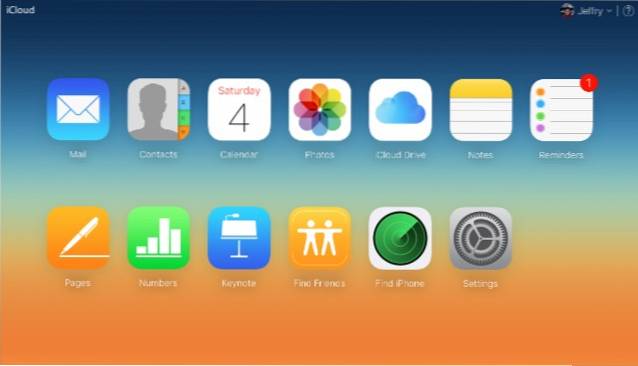
Mail is de online e-mailclient voor uw @ icloud.com-e-mailadres. Hoewel er geen manier is om meer accounts van een andere e-mailservice toe te voegen, kunt u maximaal drie e-mailaliassen toevoegen die u voor verschillende doeleinden kunt gebruiken. U kunt ook automatische beantwoording tijdens de vakantie toevoegen om automatisch op inkomende berichten te antwoorden terwijl u afwezig bent, en regels om uw inbox beter georganiseerd en beheersbaar te maken. Deze functies zijn beschikbaar via E-mailinstellingen linksonder op het scherm.
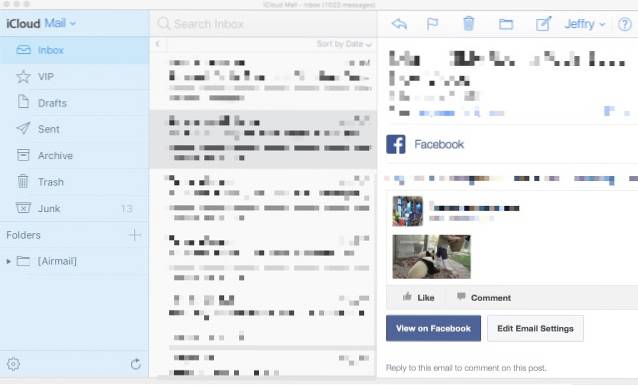
Contacten, agenda, herinneringen en notities
Deze fantastische vier services zijn de essentiële persoonlijke organizer-apps die teruggaan naar de tijd van PDA en daarbuiten. Het is dus geen verrassing dat Apple ze opneemt in de iCloud-suite. Door het voordeel van cloudgebaseerde apps aan de mix toe te voegen, weet je zeker dat je altijd je waardevolle informatie bij de hand hebt.
Behalve het synchroniseren van uw gegevens tussen apparaten, kunt u ook de bestaande bewerken, de nieuwe maken, de oude verwijderen en gegevens importeren en exporteren.
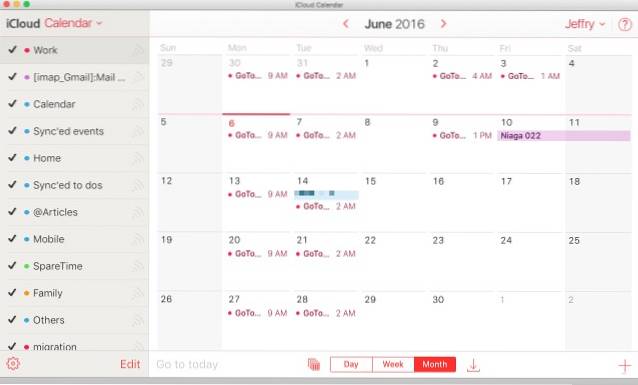
Foto's, iCloud Drive, Vrienden zoeken en iPhone zoeken
We hebben drie van deze vier apps besproken, dus we bespreken ze niet meer. Maar een opmerking over Zoek vrienden, de app is vergelijkbaar met Find iPhone, maar het doel is iets anders: apparaten vinden die niet van jou zijn. Maar voordat u protesteert tegen het belang van privacy, moet u er rekening mee houden dat de eigenaar van het apparaat dat u wilt volgen, uw volgverzoek vooraf moet goedkeuren. En in tegenstelling tot Find iPhone, kunnen jij en je vrienden de Find Friends-functie tijdelijk activeren om elkaars locatie in de gaten te houden tijdens een groepsvakantie of andere activiteiten waarbij groepen en onbekende plaatsen betrokken zijn..
Pages, Numbers en Keynote
Dit pakket productiviteits-apps, voorheen bekend als iWork, is het equivalent van Microsoft Office in het Apple-ecosysteem. Behalve Keynote dat op hetzelfde terrein staat als PowerPoint, hebben de andere twee apps nooit de populariteit gekregen die Word en Excel hebben.
Maar vanuit het oogpunt van functies kunnen alle drie de apps Microsoft Office-apps een run voor hun geld geven, vooral wat betreft het concept om documenten niet alleen goed te laten werken, maar er ook goed uit te laten zien. Office en andere vergelijkbare app-suites hebben het prachtig vooraf ontworpen concept van documentsjablonen aangepast, maar weinigen hebben de ontwerpverfijningen bereikt zoals Apple heeft gedaan.
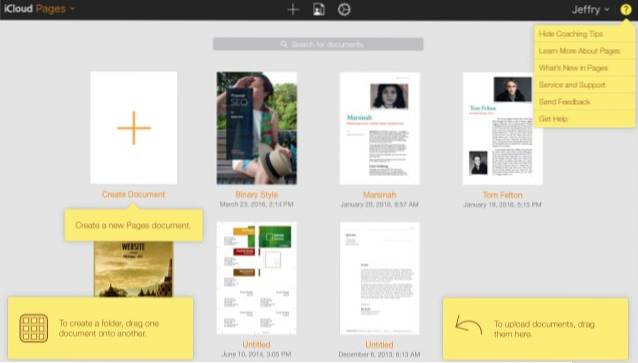
Pages, Numbers en Keynote zijn beschikbaar voor het grote publiek, zelfs als ze geen Apply-product hebben. Omdat ze cloudgebaseerd zijn, zijn ze toegankelijk op elk apparaat, vergelijkbaar met Google Documenten, maar zien ze er beter uit. U kunt uw bestaande documenten bewerken met een van de apps door ze gewoon naar het browservenster te slepen. En als u een Mac, iPhone of iPad bezit, kunt u uw documenten synchroniseren tussen de apparaten en de webinterface.
Instellingen
Naast de web-apps is er ook Instellingen waar u uw opslagstatus, uw geactiveerde apparaten en het deel van uw gezinslid kunt zien. U kunt de instellingen ook gebruiken om uw bestanden, contacten, agenda's en herinneringen en bladwijzers te herstellen; en beheer apps die u kunt opzoeken en uitloggen bij alle browsers.
iCloud-alternatieven
Met uitzondering van Pages, Numbers en Keynote zijn andere apps en services in iCloud niet beschikbaar buiten de Apple-wereld. Dat is geen goed nieuws voor degenen die niet helemaal naar Apple willen en hun gegevens op verschillende platforms en apparaten van verschillende fabrikanten willen synchroniseren.
Gelukkig is iCloud niet de enige naam in de stad. Er zijn andere alternatieven die u vergelijkbare (of betere) services bieden, zoals iCloud. Laten we onze opties onderzoeken, zullen we?
Cloudopslagservices
Het concept van online opslag bestaat misschien al sinds het begin van internet, maar het kwam pas echt van de grond tot voor kort, toen zowel de internetverbinding beter was als de opslagruimte goedkoop genoeg. Nu, dit soort diensten is een dubbeltje in een dozijn, maar Dropbox misschien wel degene die moet worden gecrediteerd om cloudopslagservice naar de massa te brengen.
Dropbox wordt geleverd met 2 GB gratis opslagruimte die kan worden uitgebreid tot 16 GB door een aantal hoepels te doorlopen en verwijzingen te krijgen. Enkele andere populaire services die u kunt overwegen, zijn Google Drive (15 GB gratis opslag), Box (10 GB gratis opslag) en OneDrive (5 GB gratis opslag). U kunt ook enkele andere geweldige cloudopslagservices bekijken.
Online foto-opslag
U kunt alle cloudopslagservices gebruiken om uw foto's en video's op te slaan, maar niet alle services worden geleverd met speciale functies voor het bekijken, bewerken en beheren van foto's, zoals iCloud Photo. Hoewel Dropbox wordt geleverd met een versie van fotoondersteuning, zijn velen het erover eens Google Foto's is degene die op gelijke grond kan staan - of misschien hoger - dan iCloud Photo.
De AI die Google achter deze online fotoservice zet, is zo goed dat we niets anders hoeven te doen dan de app te installeren en in te loggen met ons Google-account. De app doet de rest, van het uploaden tot het samenstellen. Maar de functie die de meeste mensen met tonnen foto's bij de hand zou verleiden, is de onbeperkte foto- en video-opslag. Zolang u de instelling 'Hoge kwaliteit' kiest voor de foto's die u uploadt naar Google Foto's, worden die geüploade afbeeldingen niet meegeteld voor uw totale resterende Google Drive-opslag. En voor ons gewone mensen die foto's maken met onze cameratelefoons, is de optie van hoge kwaliteit meer dan voldoende.
Snelle en eenvoudige notities
Notes is een fatsoenlijke en eenvoudige app voor het maken van notities op het iCloud-platform. Als u iets snel wilt noteren en beschikbaar wilt hebben op al uw apparaten, klaart Notes de klus. Maar de app komt niet met andere toeters en bellen. Als je iets meer wilt, zijn er andere alternatieven.
De meest voor de hand liggende is SimpleNote. Dit is weer een kale app voor het maken / synchroniseren van notities, maar deze is beschikbaar voor andere platforms buiten die van Apple. Het is dus perfect voor degenen die in het universum met meerdere platforms leven.
Maar als je een meer complete ervaring met het maken van notities wilt, is er niets dat Evernote kan verslaan. We hebben Evernote al vaak besproken, inclusief de tips en trucs, externe tools en zelfs de alternatieven. Raadpleeg die artikelen voor meer informatie.
Office-toepassingen
Pages en Numbers hebben buiten de Apple-omgeving geen grote indruk gemaakt, deels vanwege de wereldheerschappij van Microsoft Office. Maar zelfs als werelddominator heeft MS Office het kantoor nog niet echt ingehaald in het cloud-concept. Dus de echte huidige alternatieven voor iCloud's Pages en Numbers zijn respectievelijk Google Docs en Google Spreadsheets, terwijl Keynote voorlopig ongeëvenaard blijft..
Kalenders en takenlijsten
Als er een gebied is waar vrijwel onbeperkte alternatieven beschikbaar zijn, zijn kalenders en takenlijsten dat wel. Afgezien van de tonnen apps die speciaal zijn gebouwd voor Mac of iOS, hebben iCloud's Agenda en Herinneringen ook veel concurrenten van de multi-platform kalenders en takenlijsten. En dan hebben we het niet over de meer gecompliceerde apps en services voor projectbeheer, zoals Trello.
Boven de Cloud en daarbuiten
Gezien de richtingen waar de technologie in de toekomst naartoe zou kunnen gaan, en alle competities van andere software- en hardwareplatforms, waar zou Apple iCloud kunnen gebruiken om zijn positie op de markt te versterken?
Niemand kan zo ver in de toekomst kijken, maar van wat we vandaag al hebben, is het nogal duidelijk dat Apple iCloud zal blijven gebruiken als de hub die al zijn apparaten en besturingssystemen met elkaar verbindt, en Siri zal samensmelten met het platform om de services te verbeteren.
Tot op heden is Apple met Apple Watch al op de markt voor draagbare apparaten gesprongen en heeft Health Kit gemaakt als basis voor anderen om apps te maken om de gezondheidszorg te verbeteren. Apple bracht ook Home Kit uit met dezelfde bedoeling, maar in de smart home-arena. En er gaan geruchten dat Apple ook zijn tenen dompelt in de Smart Car-business (zelfrijdende auto).
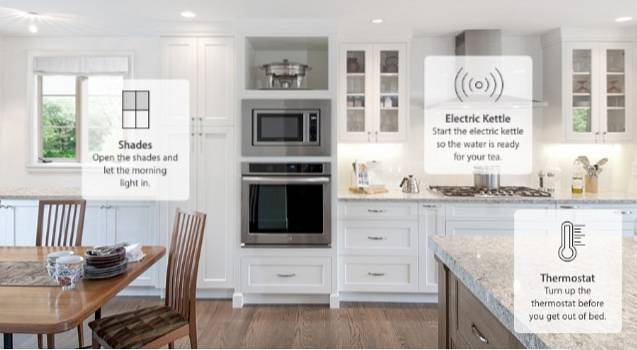
Stel je voor dat al je apparaten - op en naast je lichaam - met elkaar zijn verbonden. In de toekomst kunnen we onzichtbare gesprekken verwachten tussen onze huishoudelijke apparaten, computers en mobiele telefoons, de tuinsensoren, de zelfrijdende auto, de thuismonitors, smartwatches, persoonlijke assistenten in de woonkamer, deursloten en andere apparaten. Ze zullen de nodige gezondheidsgegevens delen met uw doktoren, uw boodschappen aan uw supermarkten aanbieden, kaartjes voor de plaatselijke voetbalwedstrijd boeken, u helpen met uw onderzoek, verjaardagswensen naar uw vrienden sturen, uw huis op afstand vergrendelen en beveiligen, en nog veel meer. futuristische mogelijkheden. Stel je nu de iCloud-technologie voor als het centrum van al die mogelijkheden.
Dat, mijn vriend, is hoeveel potentieel iCloud heeft. In de toekomst denk ik dat iCloud daar zal zijn. Wat denk je? Laat het ons weten in de comments hieronder.
 Gadgetshowto
Gadgetshowto